Nếu có một điều mà mọi người dùng điện thoại thông minh đều muốn đó là kéo dài tuổi thọ pin. Một trong những ứng dụng root tốt nhất để tăng tuổi thọ pin trên Android được gọi là Naptime, hiện có sẵn cho mọi thiết bị chạy Marshmallow hoặc phiên bản mới hơn, ngay cả trên điện thoại không được root.
Download: Naptime (Miễn phí)
Doze và Naptime
Android giới thiệu một tính năng mới trong Marshmallow, sau đó được thay đổi cho Nougat và Oreo, nhằm kéo dài tuổi thọ pin của tất cả điện thoại và máy tính bảng. Nó được gọi là Doze, hoạt động bằng cách cắt giảm điện năng tiêu thụ của ứng dụng nào khi không sử dụng thiết bị.
Doze là một ý tưởng tuyệt vời, nhưng có một số hạn chế như không thể cấu hình và chỉ hoạt động trong điều kiện nhất định.
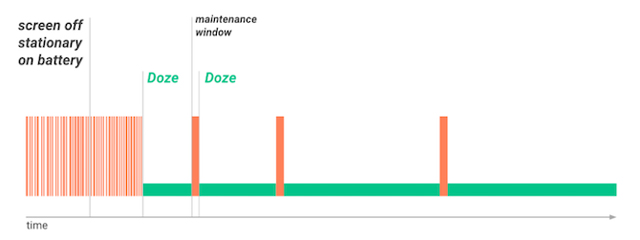
Nhiều người nghĩ rằng, điện thoại không hoạt động khi để trong túi và tắt màn hình. Tuy nhiên, trên thực tế, cảm biến của thiết bị vẫn chuyển động và điều này sẽ ngăn Doze hoạt động. Doze chỉ hoạt động khi điện thoại để ở trên bàn và không chạm đến nó ít nhất nửa giờ.
"Super Doze"
Cả hai giới hạn này đều được giải quyết từ ứng dụng của một trong những nhà phát triển nhân kernel tùy chỉnh phổ biến nhất Android. Naptime được mô tả là "Super Doze" và hoạt động tích cực hơn trong việc tiết kiệm pin. Theo mặc định, nó khiến Doze kích hoạt 5 giây sau khi tắt màn hình và đã khắc phục được lỗi thứ nhất của Doze là có thể tùy chỉnh được cấu hình như thêm ứng dụng vào danh sách trắng cho phép chạy dưới nền khi khích hoạt Doze.

Trước kia, Naptime chỉ có sẵn cho điện thoại đã được root. Nhưng bây giờ nó có thể hoạt động trên các thiết bị không root mặc dù vẫn cần một số thao tác để thiết lập nó.
Thiết lập Naptime trên thiết bị không được root
Thiết lập Naptime trên điện thoại không được root yêu cầu bạn phải kích hoạt một vài cài đặt trong Android thông qua ứng dụng ADB. ADB là một phần của Android SDK cho phép truy cập và tinh chỉnh các tệp hệ thống một cách trực tiếp.
Để bắt đầu, hãy tải SDK. Có các phiên bản dành cho Windows, Mac và Linux. Giải nén thư mục sau khi tải xong.
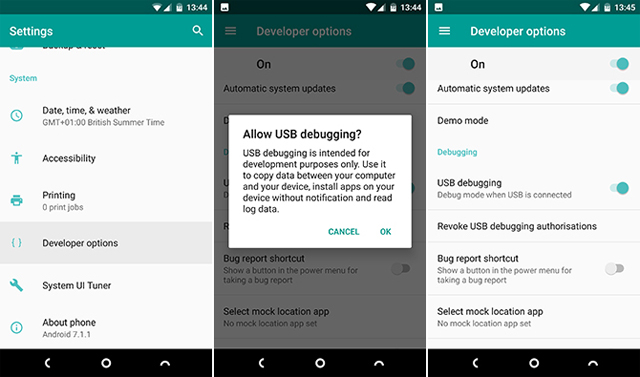
Trên điện thoại, truy cập Settings > About phone, sau đó bấm vào Build number bảy lần để kích hoạt tùy chọn Developer. Bây giờ nhấn nút quay lại và đi đến Developer options > Enable USB debugging, sau đó nhấn OK.
Kết nối điện thoại với máy tính bằng cáp USB. Các bước tiếp theo khác nhau tùy thuộc vào hệ điều hành bạn đang sử dụng.
Trên Windows
Bước 1: Mở thư mục platform-tools đã tải xuống và trích xuất.
Bước 2: Nhấn Shift + chuột phải vào thư mục và chọn Open Command window here hoặc Open PowerShell here.
Bước 3: Trong cửa sổ mở ra, nhập (hoặc sao chép và dán) adb -d shell pm grant com.franco.doze android.permission.DUMP và nhấn Enter.
Bước 4: Tiếp theo, gõ adb -d shell pm grant com.franco.doze android.permission.WRITE_SECURE_SETTINGS và nhấn Enter.
Bước 5: Bây giờ ngắt kết nối điện thoại và khởi chạy Naptime.
Trên Mac và Linux
Bước 1: Xác định vị trí thư mục platform-tools đã tải xuống và trích xuất.
Bước 2: Mở ứng dụng Terminal trên máy tính. Trong cửa sổ mở ra, gõ cd[space] sau đó kéo thư mục platform-tools vào cửa sổ Terminal. Điền vào đường dẫn đến thư mục: cd [đường dẫn đến thư mục platform-tools]. Nhấn Enter.
Bước 3: Bây giờ gõ (hoặc sao chép và dán) ./adb -d shell pm grant com.franco.doze android.permission.DUMP và nhấn Enter.
Bước 4: Tiếp theo, gõ ./adb -d shell pm grant com.franco.doze android.permission.WRITE_SECURE_SETTINGS và nhấn Enter.
Bướ 5: Bây giờ ngắt kết nối điện thoại và khởi chạy Naptime.
Thiết lập Naptime với thiết bị đã được root
Nếu có thiết bị Android đã được root, kích hoạt Naptime cũng đơn giản như chạy ứng dụng và sau đó cấp quyền truy cập root khi được thông báo. Nó hoạt động tốt trên tất cả các điện thoại chạy Marshmallow hoặc phiên bản mới hơn đã được root hoặc với phương pháp root Android với Magisk.
Cấu hình Naptime để kéo dài tuổi thọ pin
Giao diện Naptime được chia thành hai phần chính, gồm bảng điều khiển Options cơ bản ở trên cùng và Advanced Settings chi tiết ở cuối.
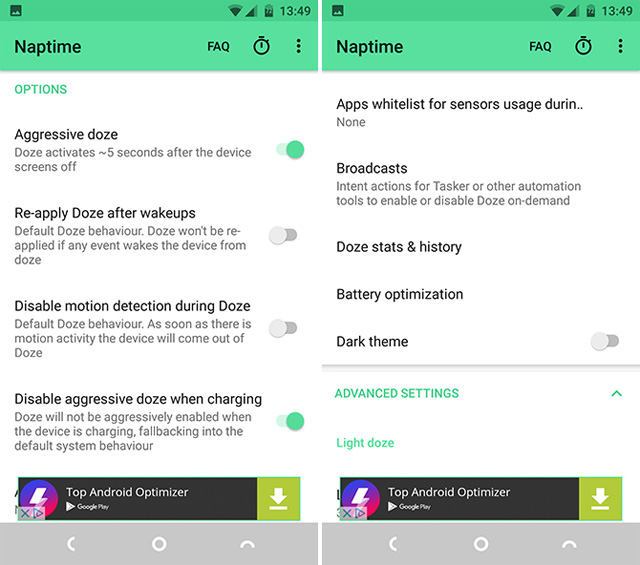
Các thiết lập Aggressive Doze sẽ kích hoạt Doze chỉ năm giây sau khi tắt màn hình, thay vì 30 phút như bình thường. Dưới đây là ba tùy chọn khác để tinh chỉnh, ba tính năng này để ở chế độ Off theo mặc định.
- Re-apply Doze after wakeups: Kích hoạt tính năng này để tiết kiệm pin. Theo mặc định, nó để ở chế độ tắt để tránh gián đoạn các ứng dụng chạy trong nền.
- Disable motion detection during Doze: tắt cảm biến khi màn hình tắt. Điều này sẽ làm gián đoạn bộ đếm bước hoặc cử chỉ thực hiện hành động.
- Disable aggressive Doze when charging: Xác định xem Naptime sẽ tiếp tục hoạt động khi thiết bị đang sạc.
Tiếp theo, có hai lựa chọn khác như bên dưới.
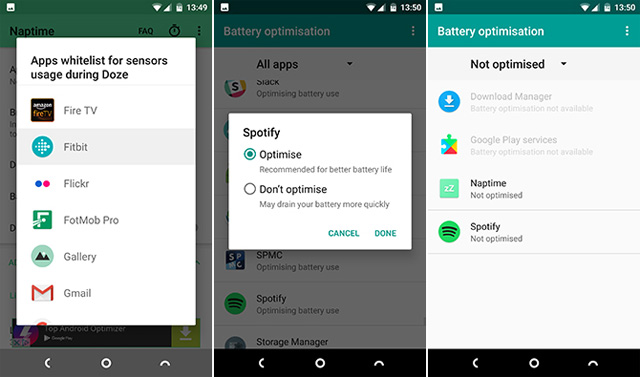
- Apps whitelist for sensors usage during Doze cho phép chọn một ứng dụng để tiếp tục sử dụng cảm biến của điện thoại khi Doze đang hoạt động.
- Battery optimization sẽ đưa màn hình tương đương trong Settings Android. Tính năng này giống với chức năng danh sách trắng. Các ứng dụng được đánh dấu là Not optimized có thể được Doze thông qua, vì vậy bất kỳ ứng dụng nào muốn chạy dưới nền trong khi màn hình tắt (ví dụ ứng dụng nhạc) có thể được thêm vào đây. Chạm Not optimized sau đó chọn All apps. Chọn ứng dụng muốn thay đổi, tiếp theo chạm Don’t optimize > Done.
Khám phá cài đặt nâng cao
Nếu không muốn sử dụng tùy chọn Aggressive Doze, bạn có thể vô hiệu hóa nó và tinh chỉnh Advanced Settings. Những thay đổi này có sẵn trong cài đặt Doze. Chạm vào biểu tượng i bên cạnh mỗi ứng dụng để tìm cài đặt nâng cao, tuy nhiên điều này chỉ dành cho người dùng chuyên nghiệp. Đối với hầu hết mọi người, chế độ Aggressive Doze là tốt nhất.
 Công nghệ
Công nghệ  AI
AI  Windows
Windows  iPhone
iPhone  Android
Android  Học IT
Học IT  Download
Download  Tiện ích
Tiện ích  Khoa học
Khoa học  Game
Game  Làng CN
Làng CN  Ứng dụng
Ứng dụng 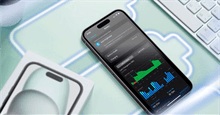
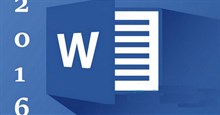



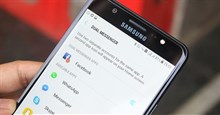












 Linux
Linux  Đồng hồ thông minh
Đồng hồ thông minh  macOS
macOS  Chụp ảnh - Quay phim
Chụp ảnh - Quay phim  Thủ thuật SEO
Thủ thuật SEO  Phần cứng
Phần cứng  Kiến thức cơ bản
Kiến thức cơ bản  Lập trình
Lập trình  Dịch vụ công trực tuyến
Dịch vụ công trực tuyến  Dịch vụ nhà mạng
Dịch vụ nhà mạng  Quiz công nghệ
Quiz công nghệ  Microsoft Word 2016
Microsoft Word 2016  Microsoft Word 2013
Microsoft Word 2013  Microsoft Word 2007
Microsoft Word 2007  Microsoft Excel 2019
Microsoft Excel 2019  Microsoft Excel 2016
Microsoft Excel 2016  Microsoft PowerPoint 2019
Microsoft PowerPoint 2019  Google Sheets
Google Sheets  Học Photoshop
Học Photoshop  Lập trình Scratch
Lập trình Scratch  Bootstrap
Bootstrap  Năng suất
Năng suất  Game - Trò chơi
Game - Trò chơi  Hệ thống
Hệ thống  Thiết kế & Đồ họa
Thiết kế & Đồ họa  Internet
Internet  Bảo mật, Antivirus
Bảo mật, Antivirus  Doanh nghiệp
Doanh nghiệp  Ảnh & Video
Ảnh & Video  Giải trí & Âm nhạc
Giải trí & Âm nhạc  Mạng xã hội
Mạng xã hội  Lập trình
Lập trình  Giáo dục - Học tập
Giáo dục - Học tập  Lối sống
Lối sống  Tài chính & Mua sắm
Tài chính & Mua sắm  AI Trí tuệ nhân tạo
AI Trí tuệ nhân tạo  ChatGPT
ChatGPT  Gemini
Gemini  Điện máy
Điện máy  Tivi
Tivi  Tủ lạnh
Tủ lạnh  Điều hòa
Điều hòa  Máy giặt
Máy giặt  Cuộc sống
Cuộc sống  TOP
TOP  Kỹ năng
Kỹ năng  Món ngon mỗi ngày
Món ngon mỗi ngày  Nuôi dạy con
Nuôi dạy con  Mẹo vặt
Mẹo vặt  Phim ảnh, Truyện
Phim ảnh, Truyện  Làm đẹp
Làm đẹp  DIY - Handmade
DIY - Handmade  Du lịch
Du lịch  Quà tặng
Quà tặng  Giải trí
Giải trí  Là gì?
Là gì?  Nhà đẹp
Nhà đẹp  Giáng sinh - Noel
Giáng sinh - Noel  Hướng dẫn
Hướng dẫn  Ô tô, Xe máy
Ô tô, Xe máy  Tấn công mạng
Tấn công mạng  Chuyện công nghệ
Chuyện công nghệ  Công nghệ mới
Công nghệ mới  Trí tuệ Thiên tài
Trí tuệ Thiên tài